Wix 에디터: 모바일에서 사이트 편집하기
6 분 분량
모바일에서 Wix 에디터를 사용해 사이트를 편집해 언제 어디서나 방문자와 소통하세요. 모바일 브라우저 또는 Wix Owner 앱을 사용해 이동 중에도 텍스트 수정, 링크 추가, 이미지 교체 등의 작업을 수행할 수 있습니다. 사이트에 경쟁력을 부여하는 동시에 콘텐츠의 관련성과 최신성을 유지하세요.
중요!
- 이 기능은 모든 사용자에게 공개되지 않았습니다.
- 모바일 기기를 사용해 사이트 변경 시에 모바일 및 데스크톱 사이트 모두에 반영됩니다.
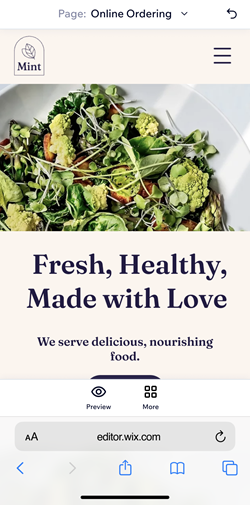
다음 도움말을 참고하세요.
텍스트 편집하기
모바일에서 텍스트를 조정해 반응형을 유지하고 실시간으로 청중의 시선을 사로잡을 수 있도록 하세요.
Wix Owner 앱
모바일 브라우저
- Wix Owner 앱에서 사이트로 이동합니다.
- 하단에서 관리
 를 탭합니다.
를 탭합니다. - 웹사이트를 선택합니다.
- 편집을 탭합니다.
- 에디터에서 해당 텍스트를 탭합니다.
- 새 텍스트를 입력합니다.
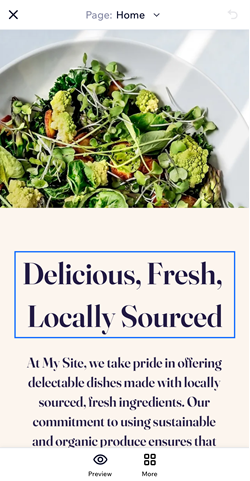
참고:
굵게, 밑줄, 기울임꼴 등의 서식 옵션은 지원되지 않습니다. 하지만, 기기의 기본 OS에 따라 이러한 옵션이 표시될 수 있습니다.
버튼 텍스트 조정하기
모바일에서 버튼 텍스트를 편집하고 링크를 추가해 클릭 가능한 매력적인 콘텐츠를 제작하고 사용자 참여를 최적화하세요.
참고:
- 텍스트 및 아이콘 버튼은 모바일 기기에서 텍스트를 편집할 수 있지만, 버튼 아이콘은 편집할 수 없습니다.
- 현재 모바일에서 지원되는 링크 유형은 사이트 페이지, URL, 이메일 및 전화번호입니다.
Wix Owner 앱
모바일 브라우저
- Wix Owner 앱에서 사이트로 이동합니다.
- 하단에서 관리
 를 탭합니다.
를 탭합니다. - 웹사이트를 선택합니다.
- 편집을 탭합니다.
- 해당 버튼을 탭합니다.
- 다음 옵션을 사용해 버튼을 설정합니다.
- 링크 텍스트: 버튼에 표시될 내용을 입력합니다.
- 링크 연결 대상:버튼을 어디로 링크할지 선택합니다.
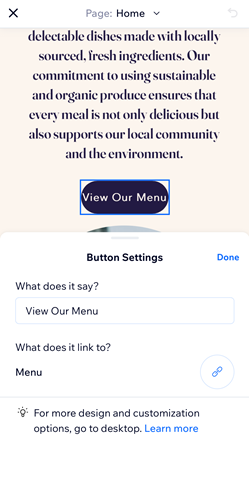
사이트 이미지 변경하기
모바일에서 사이트 이미지를 업데이트해 비주얼 콘텐츠를 최신 상태로 유지하세요. 미디어 관리자에서 이미지를 선택하거나 기기에서 직접 업로드한 후 대체 텍스트를 추가해 접근성을 향상시킬 수 있습니다.
Wix Owner 앱
모바일 브라우저
- Wix Owner 앱에서 사이트로 이동합니다.
- 하단에서 관리
 를 탭합니다.
를 탭합니다. - 웹사이트를 선택합니다.
- 편집을 탭합니다.
- 해당 이미지를 탭합니다.
- 다음 이미지 설정 중 선택합니다.
- 변경: 이미지를 미디어 관리자의 이미지로 변경하거나 기기에서 새 이미지를 업로드합니다.
- 링크 대상:이미지를 페이지, URL, 이메일 또는 전화번호로 링크할지 여부를 선택합니다.
- 이미지 설명:이미지에 대체 텍스트를 추가합니다.
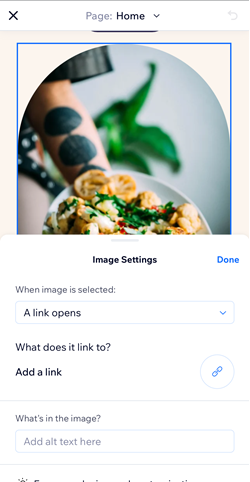
참고:
현재 모바일 기기에서 독립형 이미지만 편집할 수 있습니다. 갤러리에 표시된 이미지를 편집하고 싶다면, 해당 기능에 대해 투표하세요.
배경 변경하기
방문자의 시선을 사로잡는 사이트를 유지하기 위해 모바일 기기에서 사이트 배경을 변경하세요. 배경 이미지를 사용해 사이트에 대한 이야기를 전하고 사이트를 기억에 남게 만드세요.
Wix Owner 앱
모바일 브라우저
- Wix Owner 앱에서 사이트로 이동합니다.
- 하단에서 관리
 를 탭합니다.
를 탭합니다. - 웹사이트를 선택합니다.
- 편집을 탭합니다.
- 이미지 배경을 탭합니다.
- 변경을 선택합니다.
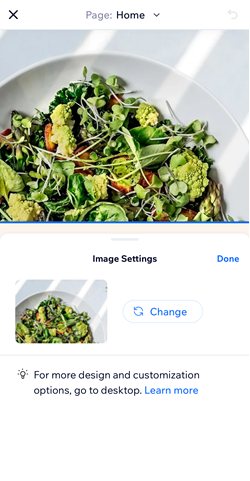
참고:
모바일 또는 데스크톱 에디터를 사용해 배경 이미지로 링크할 수 있습니다.
사이트 게시하기
탁월한 유연성을 활용해 언제 어디서나 손쉽게 변경 사항을 게시할 수 있습니다.
Wix Owner 앱
모바일 브라우저
- Wix Owner 앱에서 사이트로 이동합니다.
- 하단에서 관리
 를 탭합니다.
를 탭합니다. - 웹사이트를 선택합니다.
- 편집을 탭합니다.
- 더보기를 탭합니다.
- 게시를 탭합니다.
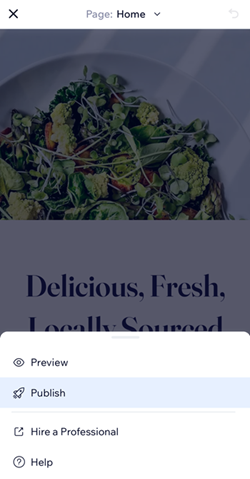
자주 묻는 질문
아래 질문을 클릭해 모바일 기기에서 사이트를 편집하는 방법에 대해 자세히 알아보세요.
변경 사항이 데스크톱 사이트에 반영되나요?
변경 사항을 취소하려면 어떻게 해야 하나요?
사이트에 추가한 링크를 테스트할 수 있나요?
동적 페이지를 편집할 수 있나요?
모바일에서 Wix 사이트 앱(예: Bookings and 레스토랑)을 관리할 수 있나요?
도움이 되었나요?
|
 를 탭합니다.
를 탭합니다.